Как исправить ошибку Valorant с кодом VAN 68
Код ошибки VAN 68 – очень частая повторяющаяся проблема в Valorant. Несколько факторов могут привести к этой проблеме, это может быть либо ваша сторона, либо сторона вашего интернет-провайдера. Обычно это происходит, когда у вашего клиента Valorant возникают проблемы с подключением к официальным серверам Valorant или когда ваш Vanguard не работает должным образом. В этой статье мы сделаем все возможное, чтобы убедиться, что ваша проблема решена, однако все эти обходные пути будут работать только в том случае, если что-то не так на стороне клиента.
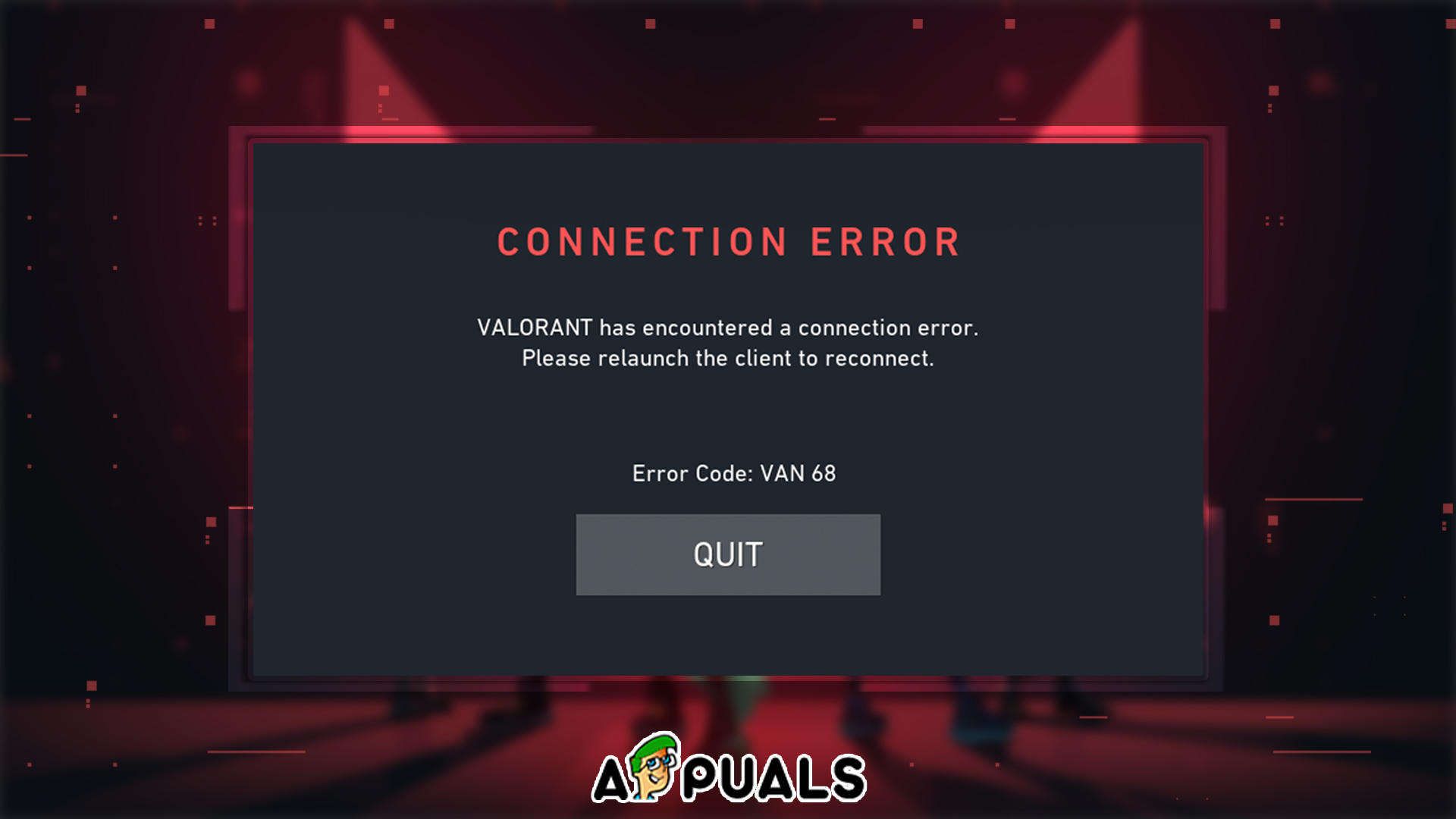 Код ошибки VAN 68
Код ошибки VAN 68
Программы для Windows, мобильные приложения, игры - ВСЁ БЕСПЛАТНО, в нашем закрытом телеграмм канале - Подписывайтесь:)
- Неправильная конфигурация сети – в некоторых случаях Valorant выдаст вам этот код ошибки, если ваши сетевые настройки не настроены в соответствии с Valorant, это может быть неправильный DNS-сервер, сетевой профиль, настройки брандмауэра Windows или проблема вашего маршрутизатора. Поэтому, чтобы исправить это, вам нужно будет следовать приведенным ниже методам, чтобы найти основную причину этой проблемы.
- Vanguard не работает – проблема также может быть вызвана, если ваш Vanguard не работает должным образом. Чтобы исправить это, вам нужно сначала диагностировать проблему, а затем предпринять соответствующие шаги для ее устранения. Имейте в виду, что вам, возможно, придется переустановить всю игру, если Vanguard работает некорректно.
- Конфликт IPv6 – согласно различным отчетам пользователей, эта проблема может быть вызвана, когда ваш IPv6 также конфликтует с вашей игрой, потому что Valorant еще не полностью поддерживает IPv6. Чтобы решить эту проблему, вам придется отключить IPv6 и снова попробовать сыграть в игру.
- Проблема с брандмауэром – брандмауэр Windows или любой сторонний брандмауэр, установленный на вашем компьютере, также может быть виновником. Чтобы диагностировать и исправить эту проблему, вам придется временно отключить брандмауэр и проверить, работает ли игра. Если игра работает, вам необходимо разрешить сервис Valorant и Riot Games через брандмауэр.
Это потенциальные причины ошибки с кодом VAN 68. У нас есть множество решений, которые вы можете реализовать, чтобы решить вашу проблему. Следуйте приведенным ниже методам.
Метод 1: сброс конфигурации сети
Прежде всего, нам придется сбросить все наши сетевые настройки, чтобы разрешить любые конфликты в вашей сети, а для очистки любых поврежденных данных DNS или кеша вам придется сбросить настройки сети и получить новый IP-адрес, назначенный вашим маршрутизатором. . Чтобы правильно сбросить настройки сети, выполните следующие действия:
- Удерживая клавишу Windows, нажмите X. Выберите командную строку (администратор) или PowerShell (администратор).
- Поочередно введите следующие команды, чтобы сбросить настройки сети. Netsh winsock reset netsh int ip reset ipconfig / release ipconfig / refresh ipconfig / flushdns
- Перезагрузите компьютер.
Проверьте, сохраняется ли проблема.
Метод 2: смена DNS-сервера
Переключение на общедоступный DNS (например, Google DNS или Cloudflare DNS и т. Д.) Может решить проблему, с которой вы столкнулись. Вот краткое руководство о том, как вы можете изменить DNS в своей сети Windows. Следуй этим шагам:
- Нажмите и удерживайте клавишу Windows и нажмите I. Этот ярлык должен открыть приложение «Настройки Windows».
- После открытия настроек Windows перейдите в «Сеть и Интернет».
- Нажмите на опцию «Изменить настройки адаптера».
 Смена DNS
Смена DNS - Теперь щелкните правой кнопкой мыши свой сетевой адаптер и нажмите «Перейти к« Свойства ».
- Дважды щелкните «Протокол Интернета версии 4 (TCP / IPv4)».
 IPv4
IPv4 - Выберите вариант «Использовать следующие адреса DNS-серверов».
- Теперь просто введите «8.8.8.8» в предпочтительный DNS-сервер и «8.8.4.4» в альтернативный DNS-сервер.
 Смена DNS-сервера
Смена DNS-сервера - Удерживая клавишу Windows, нажмите X. Выберите командную строку (администратор) или PowerShell (администратор).
- Введите следующую команду, чтобы обновить DNS-серверы: -ipconfig / flushdns
- Проверьте, сохраняется ли проблема.
Метод 3: отключение протокола IPv6
Если описанные выше методы не сработали для вас, вы можете попробовать отключить IPv6, поскольку он также может быть виновником, потому что Valorant еще не полностью поддерживает IPv6. Отключение протокола IPv6 потенциально может исправить код ошибки VAN 68 за вас. Однако, если это не сработает для вас, я предлагаю вам снова включить его, поскольку это может вызвать несколько проблем для других программ, использующих протокол IPv6. Чтобы отключить IPv6, выполните следующие действия: –
- Нажмите и удерживайте клавишу Windows и нажмите I. Этот ярлык должен открыть приложение «Настройки Windows».
- После открытия настроек Windows перейдите в «Сеть и Интернет».
- Выберите опцию «Изменить параметры адаптера».
 Отключение IPv6
Отключение IPv6 - Теперь щелкните правой кнопкой мыши свой сетевой адаптер и нажмите «Перейти к« Свойства ».
- Снимите флажок напротив «Протокол Интернета версии 6 (TCP / IPv6)».
 Отключение IPv6
Отключение IPv6 - Перезагрузите компьютер и проверьте, сохраняется ли проблема.
Метод 4. Попробуйте использовать мобильные данные (если применимо)
Иногда это может быть проблема с вашим Wi-Fi, или ваш интернет-провайдер мог заблокировать порты, через которые Valorant связывается, поэтому вам нужно будет подтвердить, есть ли проблема с вашим Wi-Fi. В этом случае вам придется использовать данные своего мобильного телефона в качестве точки доступа. Следуй этим шагам:
- Включите свой мобильный телефон и подключитесь к мобильным данным.
- Теперь включите точку доступа Wi-Fi на вашем телефоне.
 Включение точки доступа
Включение точки доступа - Подключите компьютер к точке доступа Wi-Fi на мобильном телефоне.

- Теперь проверьте, сохраняется ли проблема.
Если проблема не исчезнет, вы можете продолжить использовать другие методы, указанные ниже. Однако, если проблема будет решена при подключении к мобильным данным. Это проблема вашего интернет-провайдера. Вы можете связаться с вашим интернет-провайдером и объяснить все, чтобы решить эту проблему.
Метод 5: разрешение Valorant через брандмауэр
Valorant должен быть разрешен через брандмауэр Windows, чтобы он мог связываться с игровыми серверами без каких-либо проблем с сетевым подключением. Ваш брандмауэр Windows может блокировать порты, через которые Valorant связывается. Брандмауэр Windows настраивается автоматически при первой установке Valorant, однако иногда вам придется делать это вручную. Следуй этим шагам:
- Нажмите и удерживайте клавишу Windows, а затем нажмите клавишу R. Это должно открыть программу “Выполнить”.
- Введите «control» и нажмите Enter, чтобы открыть панель управления.
 Открытие панели управления
Открытие панели управления - Перейдите в категорию «Система и безопасность».
- Теперь в разделе «Брандмауэр Защитника Windows» нажмите «Разрешить приложение через брандмауэр Windows».
 Настройка брандмауэра Windows
Настройка брандмауэра Windows - Нажмите опцию «Разрешить другое приложение», если эта опция неактивна для вас, нажмите опцию «Изменить настройки» выше.
 Разрешить ВАЛОРАНТ
Разрешить ВАЛОРАНТ - Найдите место, где находится исполняемый файл вашего Valorant, или просто выберите ярлык файла игры и нажмите «Добавить».
- Найдите Valorant в списке и убедитесь, что отмечены оба варианта «Private» и «Public».
- Перезагрузите компьютер и проверьте, нормально ли работает игра.
Имейте в виду, что вам придется отключить любой сторонний брандмауэр, который у вас есть, или вы также должны разрешить Valorant через него.
Метод 6: проверка работоспособности Vanguard
Эта проблема не ограничивается только настройками сети, она также может быть связана с некорректной работой вашего Vanguard. Однако вам придется диагностировать, работает ли он нормально или нет. Вот как это сделать:
- Нажмите и удерживайте клавишу Windows, затем нажмите клавишу R. Это должно открыть программу Run.
- Введите «services.msc» и нажмите ввод.
 Открытие Services.msc
Открытие Services.msc - После открытия Services.msc найдите службу с именем «VGC».
- Щелкните эту службу правой кнопкой мыши и перейдите в свойства.
- Теперь убедитесь, что для параметра «Тип запуска» выбрано значение «Автоматический» и служба запущена.
 Свойства VGC
Свойства VGC - Перезагрузите компьютер.
Теперь нам нужно будет проверить, нормально ли работает служба, выполните следующие действия:
- Удерживая клавишу Windows, нажмите X. Выберите командную строку (администратор) или PowerShell (администратор).
- Введите следующую команду: sc query vgc
Если в результате появляется ошибка, в которой говорится, что служба недоступна, вам нужно будет удалить Valorant и Vanguard и снова установить все заново. Однако, если он возвращает службу с именем vgc, вам необходимо запустить Vanguard вручную. Введите следующую команду:
чистый старт vgc
Проверьте, сохраняется ли проблема.
Метод 7: установка автоматических настроек прокси
Настройки вашего прокси-сервера Windows LAN также могут быть виновником здесь, поэтому вот как вы можете настроить его на автоматическое обнаружение и использование настроек, предоставленных вашим маршрутизатором. Следуй этим шагам:
- Нажмите и удерживайте клавишу Windows, а затем нажмите клавишу R. Это должно открыть программу “Выполнить”.
- Введите «control» и нажмите Enter, чтобы открыть панель управления.
 Изменение настроек прокси
Изменение настроек прокси - Перейдите в категорию «Сеть и Интернет». Теперь нажмите «Свойства обозревателя».
 настройки интернета
настройки интернета - Когда появится окно «Свойства обозревателя», перейдите на вкладку «Подключения» и нажмите «Настройки локальной сети».
- Теперь не забудьте выбрать «Автоматически определять настройки прокси» и нажать ОК.
 Автоматические настройки прокси
Автоматические настройки прокси - Перезагрузите компьютер и проверьте, работает ли игра.
Метод 8: Ремонт VALORANT
Большинство пользователей могут не знать, как восстановить Valorant. Вы можете легко восстановить файлы Valorant, выполнив следующие действия. Он проверит и восстановит все файлы автоматически вместе с Vanguard, если с ним возникнут какие-либо проблемы. Выполните следующие шаги:
- Прежде всего зайдите в Страница загрузки Valorant и загрузите установщик.
- После загрузки установки просто откройте ее.
- Нажмите «Дополнительные параметры» и выберите место, где установлен Valorant. Выберите папку с именем «Riot Games», иначе программа установки не восстановит игру.
 Ремонт доблести
Ремонт доблести - Пусть весь процесс завершится, это может занять некоторое время.
- Перезагрузите компьютер и проверьте, работает ли игра.
К сожалению, если ни один из вышеперечисленных методов вам вообще не помог, вам придется использовать VPN для запуска игры, поскольку он обойдет все проблемы, которые могут возникнуть с вашей сетью. Если вы не хотите запускать игру через VPN, вам придется обратиться к своему интернет-провайдеру, чтобы решить эту проблему. Однако, если ваш интернет-провайдер говорит, что с его стороны все в порядке, вам придется отправить заявку, связавшись со службой поддержки Valorant через это связь. Они проведут вас через некоторые дополнительные шаги, проверив ваши журналы, и, надеюсь, ваша проблема будет решена.
Программы для Windows, мобильные приложения, игры - ВСЁ БЕСПЛАТНО, в нашем закрытом телеграмм канале - Подписывайтесь:)

 Смена DNS
Смена DNS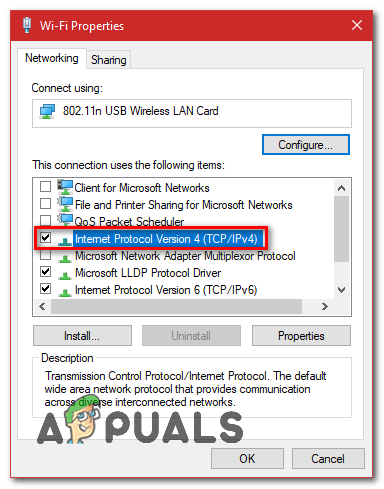 IPv4
IPv4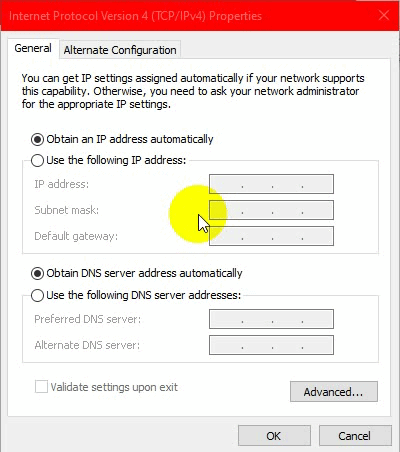 Смена DNS-сервера
Смена DNS-сервера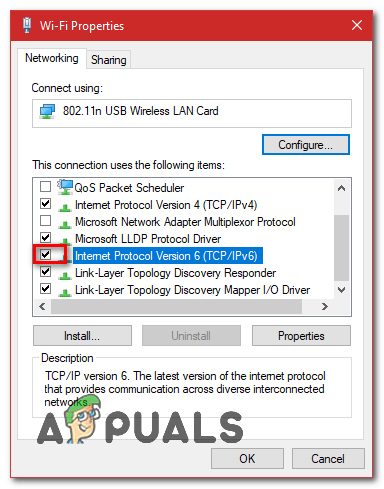 Отключение IPv6
Отключение IPv6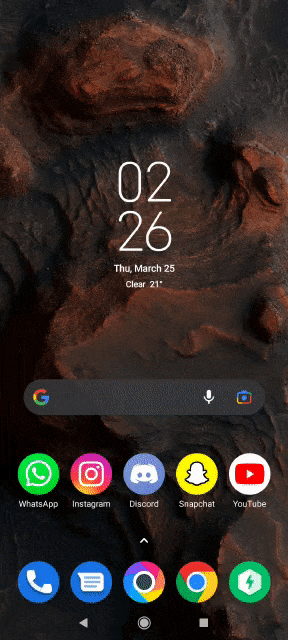 Включение точки доступа
Включение точки доступа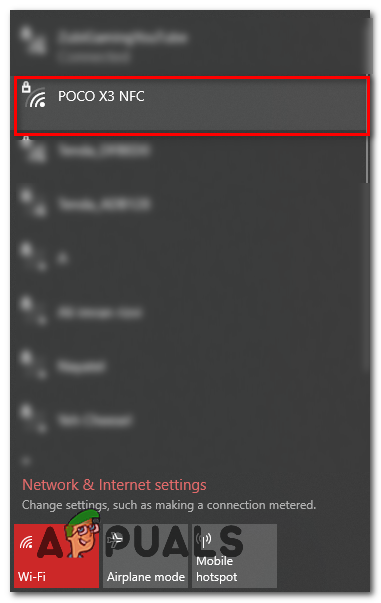
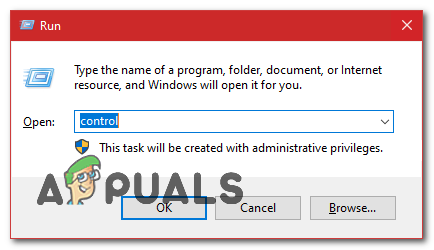 Открытие панели управления
Открытие панели управления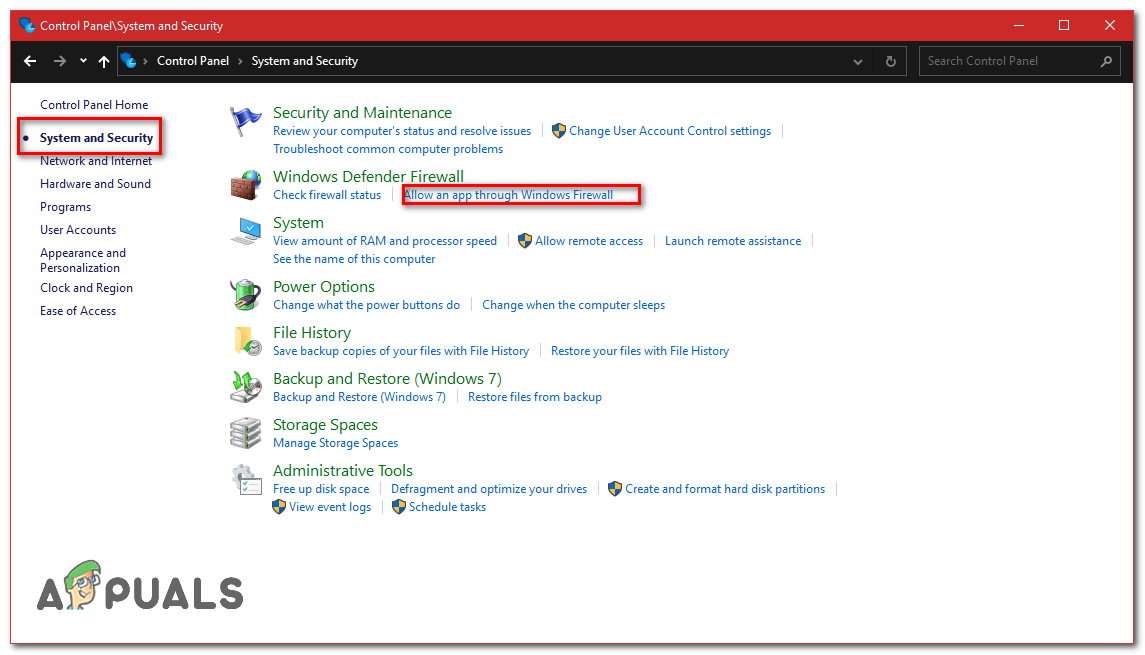 Настройка брандмауэра Windows
Настройка брандмауэра Windows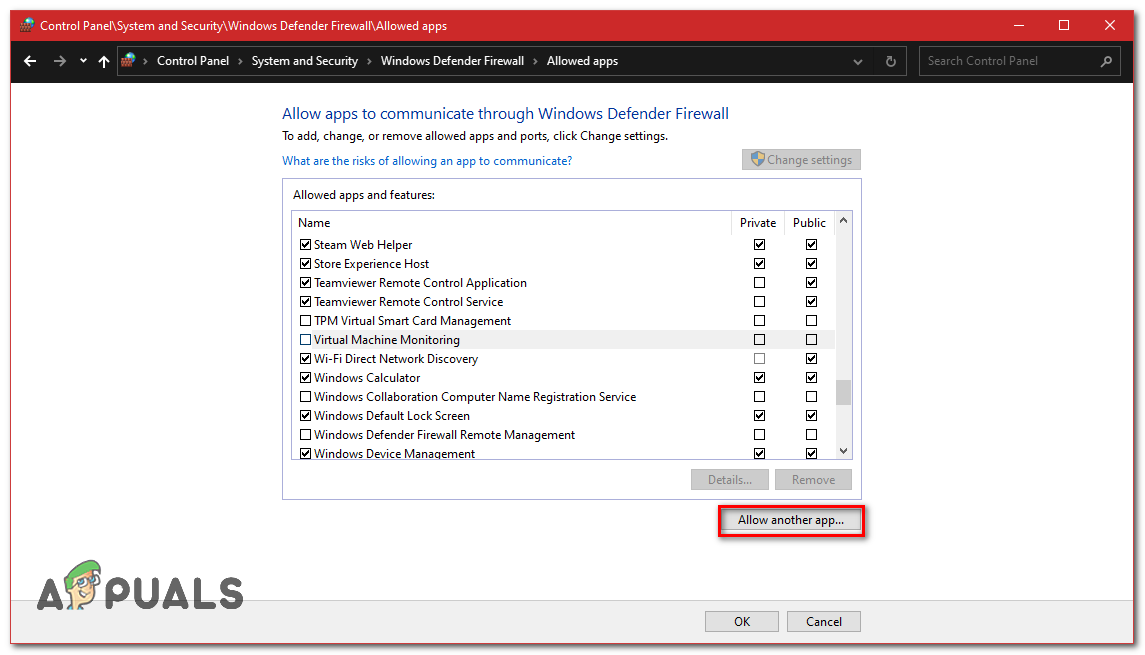 Разрешить ВАЛОРАНТ
Разрешить ВАЛОРАНТ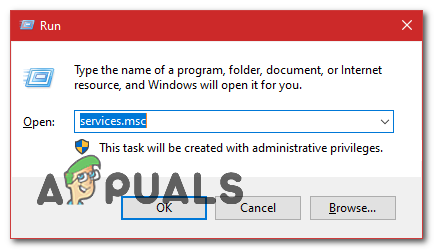 Открытие Services.msc
Открытие Services.msc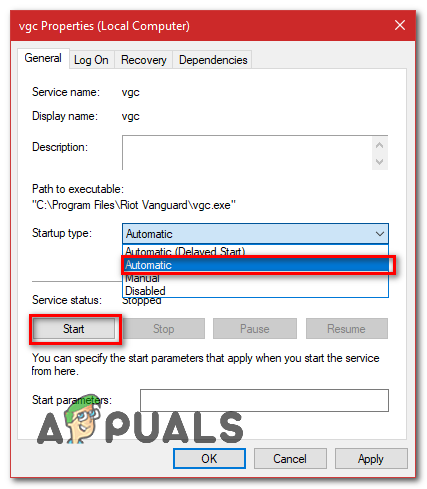 Свойства VGC
Свойства VGC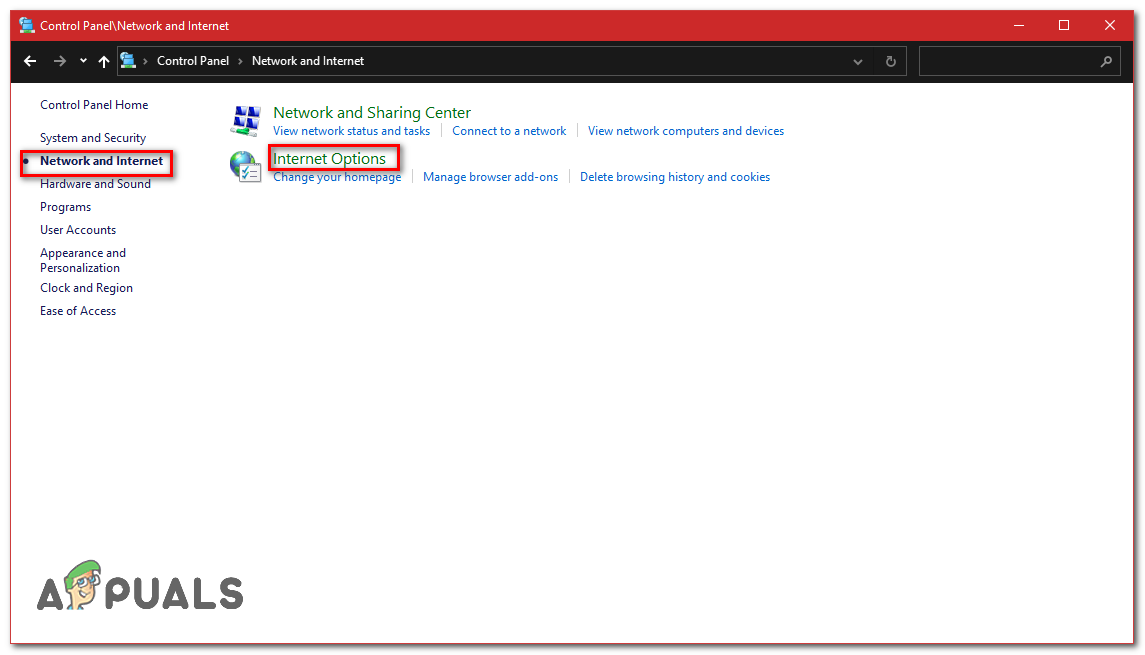 настройки интернета
настройки интернета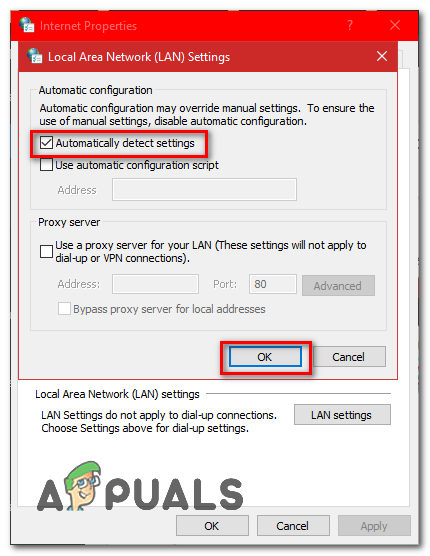 Автоматические настройки прокси
Автоматические настройки прокси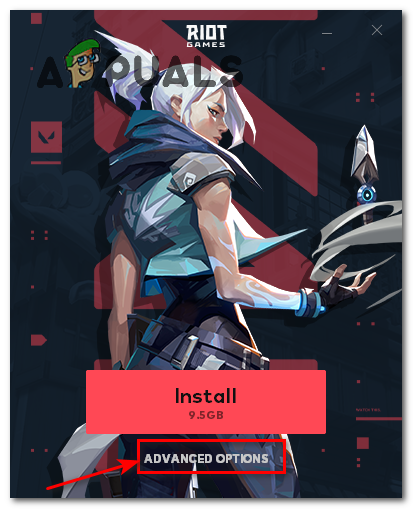 Ремонт доблести
Ремонт доблести